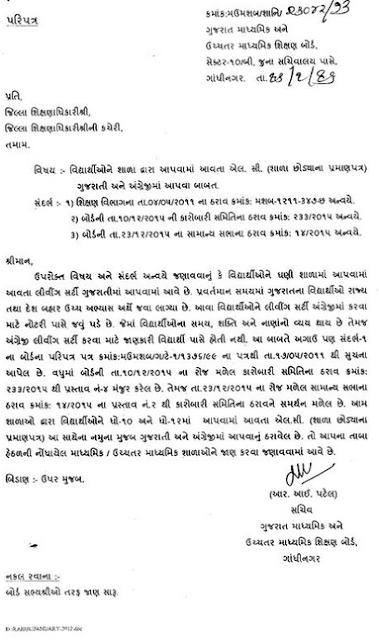Pages
4
ચાલતી પટ્ટી
Translate
Notice Bord
Jan 15, 2016
Jan 13, 2016
Jan 10, 2016
Notepad Menu
આપણે આગળની પોસ્ટમા Notepad મા Edit menu ની સમજ
મેળવી આજે આપણે Notepad ના
બાકીના ત્રણ મેનુ Format,View અને Help menu ની સમજ મેળવીસુ
ત્રીજા નમ્બર નુ મેનુ Format menu
Foemat Menu ની મદદથી ફોરમેટીંગ એટલે કે અક્ષર નુ ફોરમેટીંગ
કરી શકાય છે.
Format મેનુના સબમેનુ નીચે મુજબ છે.
1.Word Wrap ફોરમેટ
મેનુના આ વર્ડ રેપ મેનુ પર ક્લિક કરવાથી લખાણ કે ટેક્ષ્ટ એંટર આપ્યા વગર જ ઓટો
મેટીક નીચેની લાઇન મા આવી જાય છે જેથી દર વખતે લાઇન પુરી થતા એંટર આપવાની જરૂર
રહેતી નથી
2.Font:
આ મેનુની મદદથી ફોંટમા સુધારા વધારા કરી શકાય છે આ મેનુ પર ક્લિક કરતા
એક ડાયલોગ બોક્ષ ખુલસે જેમા Font ઓપસન માથી અલગ અલગ ફોંટ ચેંજ કરી શકાય છે અને
આપણી પસંદગીના ફોંટ રાખી શકાય છે તમારે જે ફોંટ રાખવા હોય તે તમારા પીસીમા હોવા
જરૂરી છે ત્યારબાદ Font Style: ઓપ્સનમાથી અલગ અલગ ફોંટ સ્ટાઇલ રાખા શકાય છે.અને Size
ના ઓપ્સનથી ફોંટ ની સાઇઝ જેટલી રાખવી હોય તેટલી રાખી સકાય છે. છેલ્લે OK
આપવુ વધુ માહિતી માટે જુઓ નીચેનુ ચિત્ર
ચોથા નમ્બર નુ મેનુ View menu
View menu ની મદદથી Notepad ના View
મા ફેરફાર કરી શકાય છે.
View menu ના સબમેનુ નીચેમુજબ છે.
1.Status Bar આ મેનુ પર ક્લિક કરતા Notepad મા નીચે
સ્ટેટસ બાર મા લાઇન નમ્બર અને તમે ટાઇપ કરેલ અક્ષરોનુ કાઉંટ એટલે કે ગણતરી બતાવે
છે
પાંચમા નમ્બર નુ મેનુ Help menu
Help menu ની મદદથી Notepad વિશેની
વિવિધ પ્રકારની મદદ મેળવી શકાય છે.
Help
menu ના સબમેનુ નીચે મુજબ છે.
1.View Help આ
મેનુની મદદથી નોટપેડ વિશેની તમામ પ્રકારની મદદ મેળવી શકાય છે આ મેનુ પર ક્લિક
કરતાજ એક ડાયલોગ બોક્ષ ખુલશે જેમા જેના વિશે મદદ મેળવવી હોય તેના પર ક્લિક્ કરતાજ
તે વિશે મદદ મેળવી શકાય છે વધુ માહિતી માટે જુઓ નીચેનુ ચિત્ર
2.About Notepad આ મેનુ
ની મદદથી Notepad વિશે માહિતી મળે છે આ મેનુ પર ક્લિક કરતા એક
ડાયલોગ બોક્ષ ખુલેસે જેમા ઓપરેટીંગ સિસ્ટમ કઇ છે તે તેમજ Notepad નુ વર્ઝન
કયુ છે તેની માહિતી હોય છે
અહિ Notepad ની સમજ
અને Notepad ના વિવિધ મેનુની સમજુતી પુરી થાય છે આમા Notepad ની
તમામ માહિતી લગભગ આવા જાય છે
આશા છે કે આપને Notepad બરાબર
સમજાઇ ગયુ હસે
આભાર
Jan 7, 2016
Notepad Edit Menu
આપણે આગળની પોસ્ટમા Notepad મા Filemenu ની સમજ મેળવી આજે આપણે Notepad નુ બિજા નમ્બર નુ મેનુ એટલે Edit
menu ની સમજ મેળવીસુ
Edit menu ની મદદથી Notepadમા Editing
એટલે કે સુધારા વધારા કરી
શકાય છે .
Edit menu ના વિવિધ સબમેનુ નીચે મુજબ છે
1.Undo: જેની મદદથી છેલ્લે કરેલ અસર નાબુદ કરી
શકાય છે લખતા લખતા કોઇ ભુલ થઇ હોય તો છેલ્લેથી એક પછી એક Undo થી
નાબુદ કરી શકાય છે જેની સોર્ટ કટ કી Ctrl+Z છે
2.Cut: Cut menu ની
મદદથી સિલેક્ટ કરેલ લખાણ કટ કરી શકાય છે એટલે કે એક જગ્યાએથી ઉપાડી બીજી જગ્યાએ
ખસેડી શકાય છે જેની સોર્ટ કટ કી Ctral+X છે .
3.Copy :
આ મેનુની મદદથી સિલેક્ટ કરેલ લખાણ કોપી કરી શકાય છે એટલે કે એક
જગ્યાએથી કોપી કરી બીજી જગ્યાએ લઇ જઇ શકાય છે જેની સોર્ટ કટ કી Ctral+C છે
4.Paste આ મેનુની
મદદથી કટ કરેલ લખાણ કે કોપી કરેલ લખાણ ને પેસ્ટ કરી સકાય છે એટલે કે કટ કે કોપી
કરેલ લખાણ બિજી જ્ગ્યાએ લખી કે ખસેડી શકાય છે . જેની સોર્ટ કટ કી Ctrl+V છે.
5.Delete આ મેનુની મદદથી સિલેક્ટ કરેલ લખાણ કે
ટેક્ષ્ટ ડીલીટ કરી શકાય છે એટલે કે લખાણ કે ટેક્ષટ ભુસી શકાય છે . જેની સોર્ટ કટ
કી કી બોર્ડ્ની Del અથવા Delete કી છે .
6.Find આ મેનુની મદદથી લખાણ કે ટેક્ષ્ટ માથી કોઇ શબ્દ
વાક્ય કે અમુક લખાણ શોધી શકાય છે આ મેનુ પર ક્લિક કરતા એક ડાયલોગ બોક્ષ ખુલસે જેમા
તમારે જે માહિતી શોધવી હોય તે માહિતી લખો ત્યારબાદ Match case પર
ક્લિક કરો અને Up કે Down સિલેક્ટ કરી Find Next પર
ક્લિક કરો
7.Find Next આ મેનુની મદદથી તમે અગાઉ 6 નમ્બર ના મેનુ Find
મા જે શબ્દ કે લખાણ શોધ્યુ હસે તે લખાણ કે શબ્દ ફરીવાર શોધવા માટે થાય
છે . જેની સોર્ટ કટ કી F3 છે.
8.Replace આ મેનુની મદદથી કોઇ પણ શબ્દ કે લખાણ ની જગ્યાએ
નવુ લખાણ કે શબ્દ બદલાવી શકાય છે જેની સોર્ટ કટ કી Ctrl+H છે આ
માટે આ મેનુ પર ક્લિક કરતા એક ડાયલોગ બોક્ષ ખુલસે જેમા Find What સામે
તમારે જે શબ્દ કે લખાણ બદલવુ છે તે લખો અને Replace With ની સામે
તમારે જે નવુ લખાણ ઉમેરવુ છે તે લખો ત્યારબાદ Find Next ,Replace ,Replace
All ,cancel માથી યોગ્ય વિકલ્પ પર ક્લિક કરો
જુઓ નીચેનુ ચિત્ર
8.Go To
આ મેનુની મદદથી તમે લખેલ લખાણ મા જે તે લાઇન પર જઇ શકાય છે પરંતુ તમે
લખાણ લખતી વખતે જેટલી વખત એંટર આપેલ હસે તેટલી લાઇન ગણાસે આ માટે આ મેનુ પર ક્લિક
કરતાજ એક ડાયલોગ બોક્ષ ખુલસે જેમા Line Number ના
ખાનામા તમારે જે લાઇન પર જવુ છે તેનો નમ્બર આંકડામા લખો અને Go To પર
ક્લિક કરો
આ મેનુની સોર્ટ કટ કી Ctrl+G છે
9.Select All આ મેનુ
પર ક્લિક કરવાથી બધે બધુ લખાણ એક સાથે સિલેક્ટ થાય છે. જેની સોર્ટ કટ કી Ctrl+A
છે.
10.Time/Date આ મેનુની મદદથી લખાણમા સમય અને તારીખ ઉમેરી શકાય
છે આ મેનુ પર ક્લિક કરતાજ ઓટો મેટીક સમય અને તારીખ જ્યા કર્સર હસે ત્યા ઉમેરાઇ જસે
માટે જ્યા સમય અને તારીખ ઉમેરવા છે ત્યા કર્સર રાખી આ મેનુ પર ક્લિક કરો આ મેનુની
સોર્ટ કટ કી F5 છે .
અહિ Notepad નુ Edit
મેનુ પુરુ થાય છે આશા છે કે Notepad નુ Edit
મેનુઆપને પુરેપુરૂ સમજાઇ ગ્યુ હસે આમછતા કોઇ પ્રશ્ન હોય તો જણાવવા
વિનંતી
આભાર
Jan 6, 2016
Subscribe to:
Posts (Atom)